QPKG アプリをあるストレージボリュームから別のボリュームに移行するにはどうすればよいですか?
最終更新日:
2025-10-08
対象製品
- QTS / QuTS hero
- App Center
概要
App Center から QPKG アプリをインストールする際、インストール先オプションが表示され、ターゲットストレージボリュームを選択できます。このオプションが特定のアプリに対して利用できない場合、デフォルトでシステムボリューム(NAS で最初に作成したストレージボリューム)に自動的にインストールされます。
QPKG アプリは QNAP のパッケージ化されたアプリケーションを指し、App Center から QNAP NAS にインストールできます。ストレージをより良く管理するために、QNAP は App Center に移行先機能を提供し、サポートされている QPKG アプリとそのデータを同じ NAS 内の別のストレージボリュームに移動することができます。すべての QPKG アプリがこの移行機能やインストール時にターゲットボリュームを選択する機能をサポートしているわけではありません。
手順
重要:移行を開始する前に、重要なアプリデータをすべてバックアップして、データ損失の可能性を避けてください。
- 開くApp CenterQTS または QuTS hero で。
- 移行したい QPKG アプリを探します。
- 詳細オプションをクリック(V)メニューを開くために。
- 利用可能な場合は、ドロップダウンメニューから移行先を選択します。
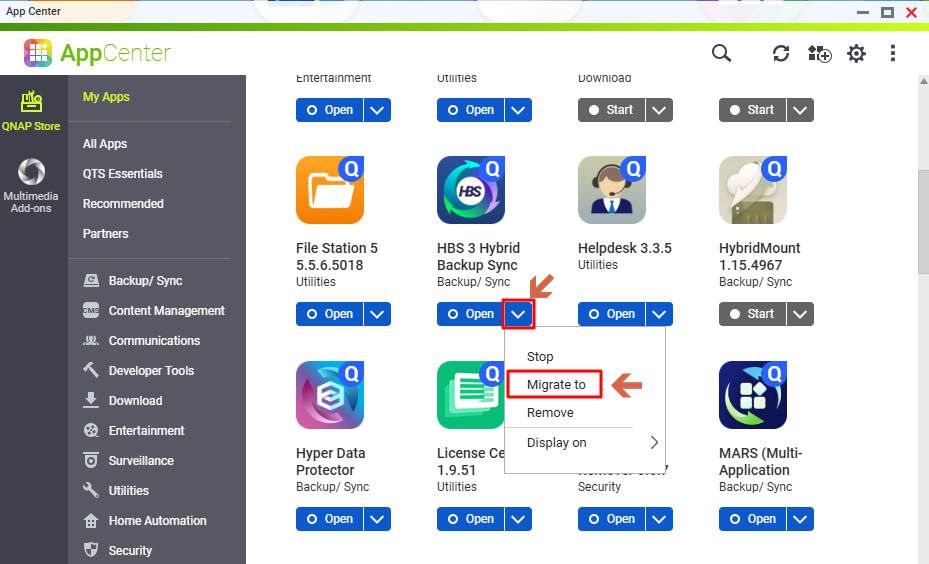
- ターゲットストレージボリュームを選択し、移行ボタンをクリックして移行を開始します。
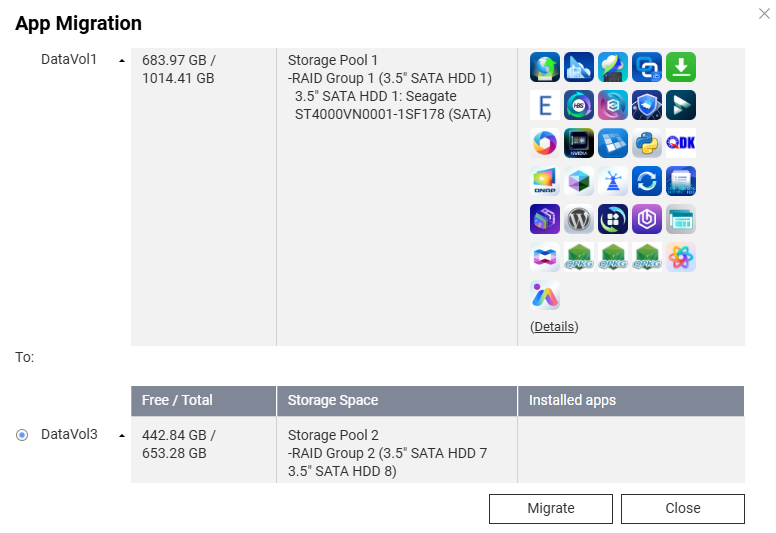
- 移行プロセスが完了するのを待ちます。移行中はアプリが一時的に利用できない場合があります。
- もし移行先 オプションが利用できない場合:
- すべてのアプリデータを安全な場所にバックアップします。
- アプリをアンインストールしますApp Center から。
- アプリを再インストールし、インストール時に希望するストレージの場所を選択します。
- データを復元してセットアップを完了します。
制限事項
- 移行先機能をサポートする QPKG アプリのみが移行先ストレージボリューム間で移行できます。
- もし移行先オプションが利用できないかグレーアウトされている場合、そのアプリは移行をサポートしていません。
- システムまたはコアサービスアプリケーションは設計上移行をサポートしていない場合があります。





